
한때 편집증의 영역이었던 관심사가 수년간의보고와 폭로를 통해 사람들이 웹캠을 통해 실제로 당신을 감시 할 수 있음을 쉽게 알 수 있습니다. 귀하의 계정을 비활성화하거나 가려야하는 이유는 다음과 같습니다.
TL; DR 버전 : 스크립트 키디 해커와 청소년은 쉽게 접근 할 수있는 도구와 피싱 기술을 사용하여 의심하지 않는 사람들 (종종 알고있는 사람)의 웹캠을 가로 채 카메라를 통해 볼 수 있습니다. 그들은 침실에 타협하는 상황에 처한 사람들의 이미지와 비디오를 저장할 수 있으며 이러한 이미지와 비디오의 대부분은 그늘진 웹 사이트에 업로드됩니다.
자녀가있는 경우이 도움말 전체를 읽고 자녀의 웹캠이 항상 (또는 항상) 켜지지 않도록하는 조치를 구현하는 것이 좋습니다.
웹캠 스파이가 정말 위협인가요?
10 년 전만해도 정부 요원, 해커, 법을 위반하는 관음증 등 사람들이 컴퓨터의 웹캠을 통해 적극적으로 귀하를 감시 할 수 있다는 생각은 편집증 음모 이론가의 엉망진창으로 간주되었습니다. 그러나 그 사이의 수많은 뉴스 기사는 한때 편집증으로 여겨 졌던 것이 이제는 불편한 현실이라는 것을 밝혀 냈습니다.
2009 년 한 학생이 자신의 학교를 고소했습니다. 학교에서 제공 한 노트북이 몰래 그를 촬영하고 있었어요 (이후 법적 조사에 따르면 학교는 학생들의 몰래 또는 동의없이 56,000 장의 사진을 수집했습니다.) 2013 년 연구원들은 MacBook에서 웹캠을 활성화 할 수 있음을 입증했습니다. 표시등이 켜지지 않고 , 이전에는 불가능하다고 생각했던 것. 전 FBI 요원이 이것이 가능했을뿐만 아니라 하지만 그들은 수년 동안 그것을 해왔다고 .
2013 년에 Edward Snowden이 유출 한 문서에 따라 NSA가 이전에 iPhone 및 Blackberries의 카메라에 대한 백도어 액세스 권한 얻기 . 2014 년에 다시 Snowden 누출로 인해 NSA에는 "Gumfish"와 같은 사용자를 원격으로 모니터링 할 수있는 다양한 도구가 있습니다. : 웹캠을 통해 원격 비디오 모니터링을 허용하는 맬웨어 도구입니다. 2015 년 초, BlackShades로 알려진 그룹은 그들이 팝당 40 달러에 판매 한 소프트웨어가 발견 된 후 해체되었습니다. 수백만 구매자에게 피해자 컴퓨터에 대한 원격 액세스 (웹캠 액세스 포함)를 제공하는 데 사용되었습니다. ; Back Orifice와 같은 오래된 프로그램이 1990 년대에 같은 방식으로 사용 되었기 때문에 새로운 속임수는 아닙니다.
NSA만이 아닙니다.
우리는 "새로운 트릭이 거의없는"부분과 약간의 숙련 된 악의적 인 사용자도 컴퓨터에 쉽게 액세스 할 수 있다는 점을 강조하고 싶습니다. Ars Technica의이 기사는 웹캠을 통해 여성을 스파이하는 남성을 만나십시오. 은 불안정한 계정입니다. 스파이를하는 대부분의 사람들은 정부 요원이 아니라 간단한 도구를 사용하여 컴퓨터가 액세스 할 수있는 모든 기기를 분류하고 모니터링하는 하위 계층 해커입니다.
그러니 어깨를 으쓱하고“NSA는 내 지루한 삶에 대해 신경 쓰지 않으니 상관 없어. , 실제 웹캠 감시의 대부분은 오싹한 Peeping Toms에 의해 수행됩니다.
그래서 그것의 부족은 : 예, 웹캠 감시는 진정한 위협입니다. NSA의 겁쟁이에서 옆집 어린이에 이르기까지 모든 사람이 웹캠을 소유자에 대항 할 수있는 도구에 액세스 할 수 있다면 위협은 합법적입니다.
어떻게해야합니까?
어떤 질문도하지 않고 컴퓨터의 웹캠을 비활성화하거나 가려야합니다. 특히 문서화 된 수많은 웹캠 스파이 사례를 고려할 때 안전하지 않은 녹화 장치를 컴퓨터에서 영구적으로 액세스 할 수있는 이유는 없습니다. 너무 쉽기 때문에하지 않을 이유가 없습니다. 고려해야 할 사항은 다음과 같습니다.
바이러스 백신을 사용하고 있는지 확인
관련 : Windows 10 용 최고의 바이러스 백신은 무엇입니까? (Windows Defender는 충분합니까?)
바이러스 백신은 이러한 모든 것을 감지하지 못하며 최신 바이러스를 감지하지 못하지만 적어도 링크를 통한 감염 가능성을 처리하거나 잘못된 실행 파일을 실행하는 데 도움이됩니다. 우리가 추천하는 프로그램은 다음과 같습니다. .
문제는 위협이 실제로 IT 문제를 가진 사람들을 돕겠다 고 제안하는 대학생이라면 쉽게 트로이 목마를 허용 목록에 추가하여 바이러스 백신이 감지하지 못하도록 할 수 있다는 것입니다. 또는 맬웨어가 같은 일을 할 수 있습니다.
안전하다는 작은 아이콘은 정말 믿을 수 없습니다. 하지만 적어도 도움이됩니다.
그것을 분리
외부 웹캠이있는 데스크톱 사용자의 경우 가장 쉬운 해결 방법은 USB 웹캠을 분리하는 것입니다. 아무리 해킹해도 플러그를 뽑은 장치를 마법처럼 다시 꽂을 수는 없습니다.

이것이 How-To Geek 사무실에서 사용하는 솔루션입니다. 우리는 웹캠을 각각의 워크 스테이션 모니터 위에있는 일반적인 위치에두고 나서이를 사용해야 할 때 USB 케이블을 해당 워크 스테이션의 쉽게 액세스 할 수있는 전면 또는 상단 USB 포트에 연결합니다.
외부 웹캠이있는 경우 문제에 접근하는 가장 안전한 방법이며 하드웨어 나 운영 체제에 관계없이 작동합니다.
BIOS에서 비활성화
통합 웹캠이있는 노트북 (또는 통합 웹캠도 지원하는 드문 올인원 데스크톱 모델)이있는 경우 몇 가지 옵션이 있습니다. BIOS에서 지원하는 경우 BIOS 수준에서 비활성화 할 수 있습니다.
컴퓨터를 재부팅하고 BIOS로 들어갑니다 (일반적으로 F2 키, DEL 키 또는 일종의 기능 키 조합을 눌러 "SETUP"으로 들어가려면 화면 지침을 따릅니다). BIOS 옵션에서 "웹캠", "통합 카메라"또는 "CMOS 카메라"와 같은 레이블이있는 항목을 찾습니다. 이러한 항목에는 일반적으로 활성화 / 비활성화 또는 잠금 / 잠금 해제와 같은 간단한 토글이 있습니다. 웹캠을 끄려면 하드웨어를 비활성화하거나 잠급니다.
안타깝게도 BIOS 솔루션은 비교적 드물며 일반적으로 기관 판매가 많은 공급 업체의 컴퓨터에서 찾을 수 있습니다. 예를 들어 기업용 Dell 및 Lenovo 노트북은 일반적으로 기업 구매자가 웹캠을 비활성화 할 수있는 기능을 원하기 때문에 BIOS에이 기능이 포함되어 있습니다. 다른 공급 업체 (그리고 앞서 언급 한 공급 업체의 컴퓨터 라인 내에서도)와 함께라면 안타까운 일입니다.
대부분의 랩톱에서 카메라와 마이크 모듈이 동일한 작은 확장 보드에 있기 때문에 웹캠을 비활성화하면 일반적으로 마이크도 비활성화됩니다. 이것은 분명한 이점 (개인 정보 보호 관점에서 볼 때)이지만 마이크가 죽은 이유를 궁금해하지 않도록주의해야합니다.
OS에서 비활성화
이 솔루션은 안전하거나 완벽하지는 않지만 다음 단계는 환영 할 만합니다. 웹캠을 비활성화하고 드라이버 지원을 제거하여 웹캠을 손상시킬 수 있습니다.
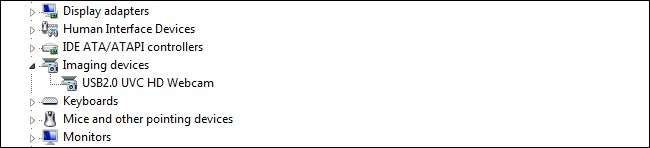
이를 수행하는 기술은 운영 체제마다 다르지만 일반적인 전제는 동일합니다. Windows에서는 장치 관리자로 들어가기만하면됩니다 (시작을 클릭하고 "장치 관리자"를 검색하여 찾으십시오). 여기에서 "이미징 장치"범주에서 웹캠을 찾아 마우스 오른쪽 단추로 클릭 한 다음 "사용 안 함"또는 "제거"를 선택할 수 있습니다.
분명히 이것은 완벽한 솔루션이 아닙니다. 누군가가 귀하의 컴퓨터에 원격 관리 액세스 권한을 가지고있는 경우에는 어느 정도 번거롭지 않게 언제든지 누락 된 드라이버를 설치하고 장치를 다시 활성화 할 수 있습니다.
그러나 이러한 종류의 집중과 결단을 제외하고는 간단하고 쉽게 웹캠을 비활성화 할 수 있습니다. 그러나 실제로 통합 웹캠을 규칙적으로 사용하는 것은 다소 불편합니다. 이것은 우리에게 다음 해결책을 제시합니다 : 커버로 렌즈를 가리는 것입니다.
은폐
BIOS 또는 운영 체제에서 웹캠을 비활성화하고 항상 활짝 열어 두는 번거 로움 사이의 타협은 웹캠 렌즈에 간단한 물리적 덮개를 적용하는 것입니다. 기본적이고 단순 해 보이지만 실제로는 정말 효과적인 기술입니다. 렌즈가 비활성화되어 있다는 즉각적인 시각적 확인 (노트북을 볼 때마다 덮개를 볼 수 있음), 쉽게 제거 할 수 있으며, 은폐 옵션을 경제적으로 유지하는 저렴한 DIY 옵션도 시도해 보았습니다.
참조를 위해 아래에 제시된 것은 솔루션 (상업용 또는 DIY)을 적용하지 않고 사용중인 노트북입니다. 표시등은 왼쪽에, 웹캠 렌즈는 중앙에, 마이크는 오른쪽에 있습니다.

덕트 테이프 롤을 잡으러 달려 가기 전에 좀 더 편리한 상업 옵션을 살펴 보겠습니다.
아이 블록 커버 (~ $ 6)
그만큼 아이 블록 아마존에서 가장 많이 팔리고 가장 많이 리뷰 된 웹캠 커버입니다. 디자인은 정말 간단합니다. 노트북에 끼울 수있는 C 자형 플라스틱 클램프입니다 (비슷한 방식으로 태블릿과 스마트 폰에도 적용 가능).

의심 할 여지없이 적용하기 쉽고 제거하기 쉬웠으며 광고 된 바와 같이 접착제가 전혀 없었습니다 (잔류 위험이 없었습니다). 또한 테스트 한 모든 장치에서 웹캠 렌즈를 완전히 차단했습니다. 즉, 이건 정말 정말 , 추하고 명백합니다. 스타일 측면에서 우리는 은퇴 커뮤니티 주변에서 볼 수있는 거대한 핏 오버 선글라스로 Eyebloc의 순위를 매겼습니다.

이것은 또한 스마트 TV, 게임 콘솔 또는 웹캠과 같은 장치가 내장 된 기타 대형 장치에서 잘 작동하지 않는 유일한 장치이기도합니다. 노트북 덮개 또는 태블릿, 작동하지 않습니다.
C- 슬라이드 (~ $ 5)
그만큼 C- 슬라이드 노트북이나 태블릿에 부착 할 수있는 아주 작은 플라스틱 슬라이더입니다. 전체 장치의 크기는 매우 작은 우편물 레이블 (1.4 ″ x 0.5 ″ 및 두께 1mm 정도)입니다. 사실 너무 작아서 일반 # 10 업무용 봉투에있는 카드 지에 붙어 배송되었고 봉투의 외부에는 "웹캠 커버 주문이 안에 있습니다!"라고 적혀있었습니다. 크게 강조 표시된 인쇄물로 인쇄하여 정크 메일로 스크랩하지 않았는지 확인합니다.

이 요약의 다른 솔루션과 달리 C-Slide는 장치에 영구적으로 적용하기위한 것입니다. 일부 대형 외부 웹캠에는 사용하지 않을 때 렌즈를 덮는 물리적 슬라이더가있는 것처럼 작은 플라스틱 패널을 앞뒤로 밀어서 웹캠을 열고 닫으면 웹캠을 활성화 및 비활성화 할 수 있습니다.
C-Slide가 얼마나 작은 지에 대한 우리의 불안에도 불구하고 꽤 잘 작동했습니다. 매우 얇아서 덮개와 본체 사이에 눈에 띄는 간격없이 노트북을 쉽게 닫을 수 있습니다. C-Slide에서 발견 한 문제는 두 가지뿐입니다.

첫째, 구부러진 베젤이있는 랩톱의 경우 잘 밀착되지 않고 즉시 (또는 적용 직후) 떨어질 수 있습니다. 둘째, 실수로 노트북의 마이크 구멍에 달라 붙거나 표시등을 가리지 않도록 매우 조심스럽게 배치하는 것이 좋습니다. 둘째, 양면 테이프를 떼어 내고 두드리기 전에 잠시 시간을내어 배치를 실험 해보십시오. 초기 배치는 표시등을 차단하고 슬라이더가 열려있을 때 마이크가 차단 되었기 때문에 이상적이지 않았습니다. 웹캠 렌즈에서 슬라이더의 개구부를 약간 오프셋하여 마이크가 가려 지거나 테이프로 덮이지 않도록 장치를 배치 할 수 있었고 표시등이 차단 된 유일한 시간은 웹캠을 사용하기 위해 슬라이더를 열었을 때였습니다. .
이러한 사소한 문제를 제외하고 C-Slide는 카메라 렌즈가 슬라이더의 대략 평방 센티미터 구멍 (새끼 손가락의 손톱 크기)보다 작은 한 평평한 표면에 내장 된 모든 카메라에서 작동합니다. 전반적으로 이것은 우리가 가장 좋아하는 솔루션이었습니다. 적용하기 쉽고 사용하기 쉽습니다. 약간의 끈적 거리는 디스크를 집거나 잘못 놓은 부품이 없습니다.
크리에이티브 캠 커버 (6 개당 ~ $ 10)
그만큼 크리에이티브 캠 커버 간판 가게에서 주문하거나 구입하여 벗겨서 차창에 붙이는 것과 같은 비닐 데칼 부착물을 자르는 것과 매우 유사합니다. 이 팩에는 알코올 물티슈와 대략 10 센트 크기의 검은 색 원형 집착 6 개가 함께 제공됩니다. 그들은 접착제가 없지만 대신 정전기를 사용하여 매끄러운 표면에 달라 붙습니다.

이것은 장점 (끈적 끈적한 잔여 물이없고 쉽게 제거 할 수 있음)과 결함 (매끄러운 표면에서는 잘 작동하지만 질감이있는 표면에서는 그다지 좋지 않음)입니다. 따라서 광택이 나는 피아노 블랙 베젤이있는 랩톱과 매끄러운 유리 베젤이있는 태블릿에서 매우 잘 작동하지만 랩톱이 브러시 처리 된 알루미늄 (MacBook과 같은)이거나 베젤에 거친 질감이있는 경우 쉽게 떨어질 수 있습니다. 떨어져서.

그런 점에서 우리는 매우 매끄럽고 평평한 노트북 베젤 또는 태블릿에서 볼 수있는 유리 표면과 같은 상황에서만 제품을 추천 할 수 있습니다. 우리의 노트북에는 광택 케이스가 없으며 캠 커버는이 기사에서 데모 목적으로 사용한 노트북의 베젤에 1 초도 걸리지 않습니다. 그러나 위 사진에서 볼 수 있듯이 iPad mini의 완벽하게 매끄러운 유리 표면에 믿을 수 없을 정도로 잘 붙었습니다. 광택 베젤이있는 태블릿 또는 노트북 용 비 접착 솔루션을 찾고 있다면이 솔루션이 좋습니다.
DIY 전기 테이프 커버 (<$ 1)
이 모든 솔루션을 현장에서 테스트하는 동안 아주 작은 접착제를 두려워하지 않는다면 가장 저렴한 솔루션은 홀 펀치로 전기 테이프 조각에 구멍을 뚫는 것입니다. 통합 웹캠 렌즈 바로 위에 놓을 수있는 완벽하게 둥근 작은 점입니다.
테이프, 구멍 펀치 및 FedEx 레이블 (붙지 않는 종이 뒷면을 훔치기 위해)을 위해 오래된 공급 옷장으로 빠르게 이동했고 수백 개의 웹캠 덮개를 고정했습니다.

이 기술의 유일한 단점은 점을 제거 할 때 처리 할 접착제가 약간 있다는 것입니다 (전기 테이프는 쿨러에 사용할 때 잔류 물이 많지 않기 때문에 대부분 온도 관련 문제이지만 온도). 여행하는 동안 테이프를 사용하는 경우 테이프의 작은 점을 잃어 버리거나 엉망으로 만들기 쉽지만 가격이 얼마나 저렴하기 때문에 노트북 가방에 몇 개를 쉽게 숨길 수 있습니다.
웹캠을 사용 중지하거나 가리는 방법에 대해 공유 한 팁으로 무장하면 불행한 웹캠 스누핑 현실을 쉽게 피하고 웹캠 기반 개인 정보 침해를 줄이거 나 완전히 제거 할 수 있습니다.







